ホームページ >バックエンド開発 >Python チュートリアル >Python を使用してゴージャスなワード クラウド グラフを作成する方法を段階的に説明します。
Python を使用してゴージャスなワード クラウド グラフを作成する方法を段階的に説明します。
- Go语言进阶学习転載
- 2023-07-25 15:22:452398ブラウズ
1. ワードクラウドのアプリケーション
設計モジュール: wordcloud
エディタ: sublime text 3
コンパイラ: Python 3.6
1. wordcloud モジュールをダウンロードしてインストールします
pip install wordcloud
#2. モジュールをインポートし、ワード クラウド オブジェクトを初期化します
ヘルプ ドキュメントを開いて使用方法を確認してみましょう:
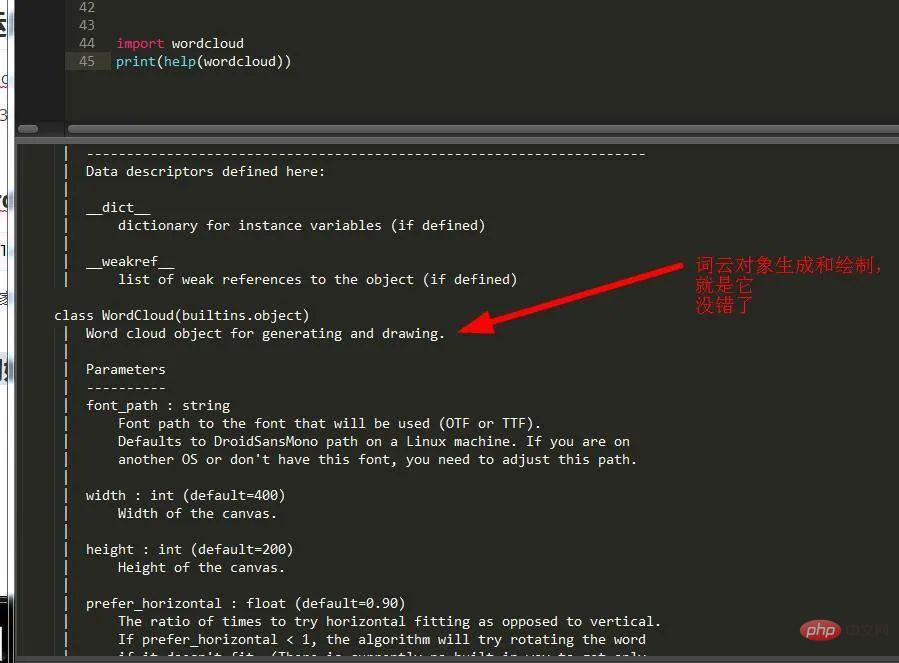
このクラスがワード クラウド初期化のメイン クラスであることがわかります。以下はその初期化パラメータなので、それを使用する必要があります:
import wordcloud wc=wordcloud.WordCloud(font_path=r'C:\Windows\Fonts\华康少女文字简W5.ttc',width=200,height=100) #初始化
生成されたワード クラウド画像をより美しくするために、Huakang Girl フォントを追加しました。このフォントはシステムに含まれていないため、ダウンロードする必要があります ###。ダウンロード後、Windows フォントフォルダに置きます。
使用初始化的对象来调用文本生成器,我们从帮助函数中可以得出它有两个生成器函数。 这两个生成器函数差不多,而且意思相近,这里不做过多讨论,我们来看下它的使用方法: 这样就从文本中生成词云了。 生成之后,我们需要把它显示出来,那怎么办呢?如图所示: 由此可以看出它有四种生成方式,即为:数组,文件,html,图片。我们随机选择一种,就选文件。 这样就生成了一个以刚才的文本为主的华康少女字体的词云图了,是不是很简单了?别着急,还有大菜。 我们从上幅图片可以看出,字体和图片的颜色都很让人揪心,那么有没有方法改变它们呢?答案当然是有的。 我们可以通过设置词云的背景颜色来改变词云背景: 这样我们可以将背景颜色改为灰色,要是改变字体颜色该怎么办呢?由刚才的帮助文档,我们可以看出有个颜色 生成器类ImageColorGenerator,它负责专门定义我们喜欢的颜色方案,而且它还可以随时修改,不过要在初始化后使用color_func函数进行回调才行,因为ImageColorGenerator传入的是一个图片数组,所以我们需要用到一个可以将图片转化为数组的模块numpy,今天我们只讲它的一个方法,下面我们来看下: 可以看到,最后图片里文字的颜色和引用的图片颜色一样: 除此之外WordCloud还有很多优秀的方法,比如: 不知道大家注意到没有,这里有一个停用词设置,它就是stopwords,它就是限制某些字不能输出在词云上,不过必须使用wordcloud内置的STOPWORDS方法才可以,下面我们来看下: 因为它只涉及到英文的分词限制,于是我们先选择个英文单词,就选择频率比较高的control: 然后我们在给初始化时的wordcloud添加一个属性stopwords属性: 可以看到我们的Control没了,这就是词云的神奇之处。 在这里,小编还要教大家解锁一个词云的新方式,那就是它不光是一个图片生成神器,还是一个看图,制图,图表生成神器,因为它与PIL ,matplotlib完美的契合在一起,使得它可以随心所欲的调用这两个模块的功能,不信的话,你可以随我来看看: 可以看到基本上都是pillow的方法,而且还有matplotlib 和random以及os的方法,可以说是很全了。 这样基本上你就可以打开一个词云生成的图片了,相信很多小伙伴还没解锁这一知识吧,哈哈哈。 ワード クラウドを研究すると、テキスト内のデータの割合を直感的に理解でき、実際、データ分析は比較的簡単です。 3.加入文本到词云中
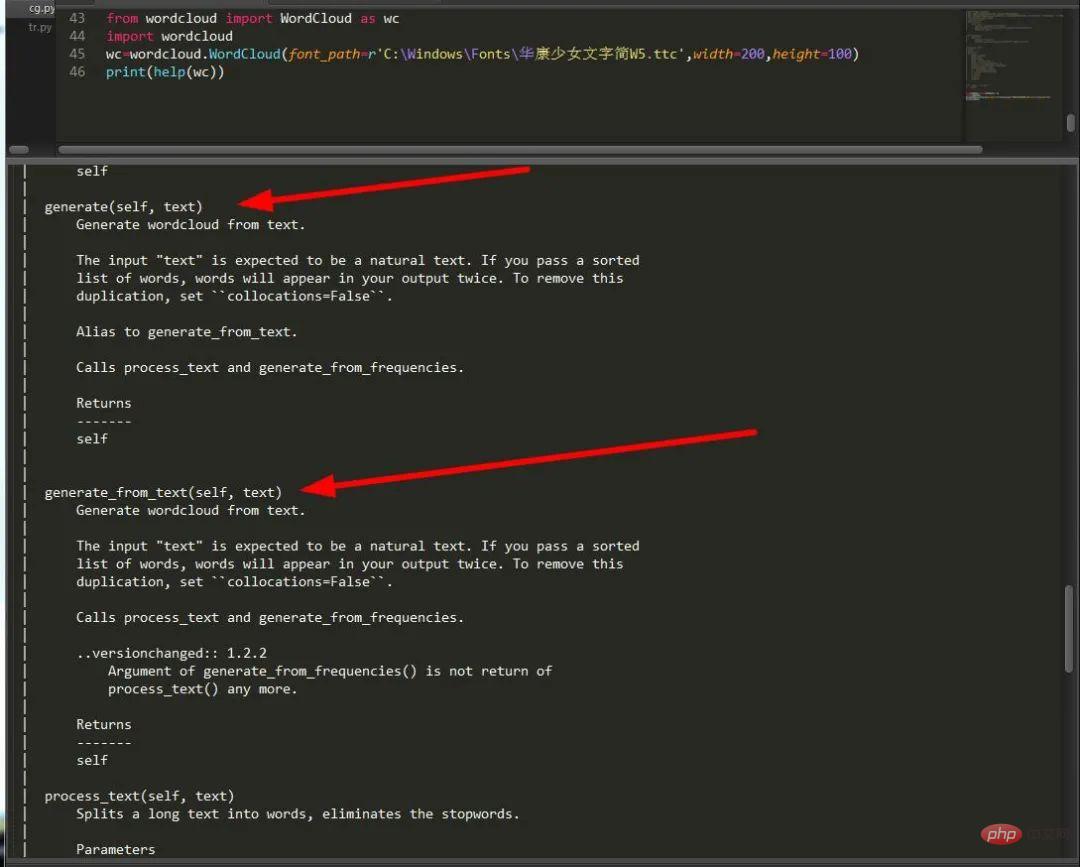
wc.generate('任性的90后boy')
4.显示词云对象
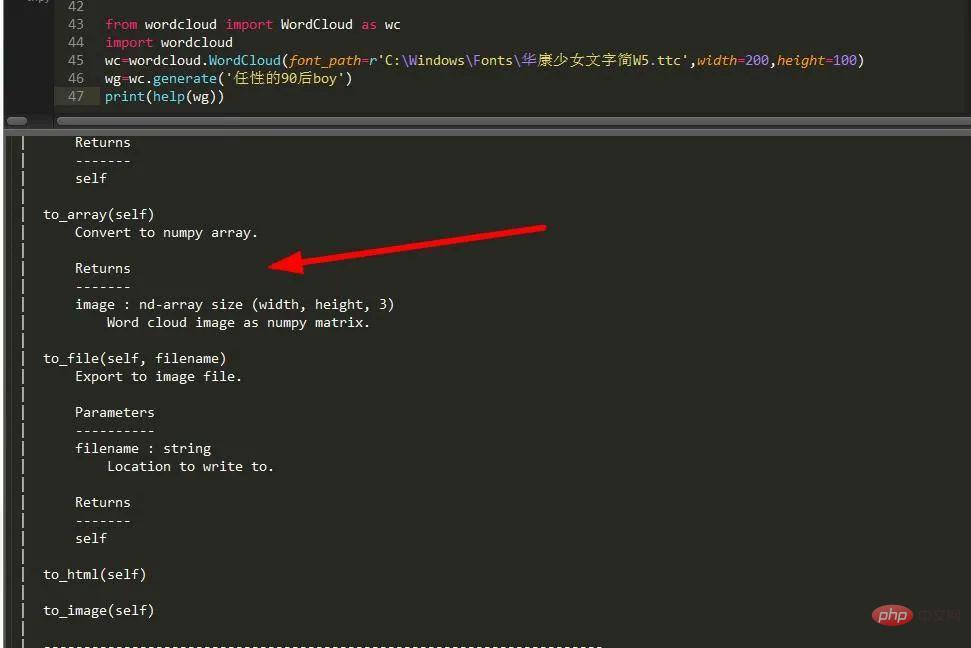
wg.to_file('gf.jpg')

5.显示词云背景
wordcloud.WordCloud(font_path=r'C:\Windows\Fonts\华康少女文字简W5.ttc',width=200,height=100,background_color="gray")
from wordcloud import ImageColorGenerator
from wordcloud import WordCloud as wc
from PIL import Image
import numpy as n
ff=open('OSI.txt','r',encoding='utf-8').read() #导入文本文件并读取内容
bg=n.array(Image.open('g.png')) #将图片以数组形式输出
#注意如果背景图片是png,那么模式必须是RGBA,因为png图片支持透明度设置,设置背景图片,背景颜色必须是白色
w=wc(font_path=r'C:\Windows\Fonts\华康少女文字简W5.ttc',mode='RGBA',mask=bg,repeat=True,background_color='#FFFFFF')
wg=w.generate(ff) #嵌入文本
ig=ImageColorGenerator(bg) #图片颜色导入
wg.recolor(color_func=ig) #重新设置词云图颜色
wg.to_file('gf.png') #保存图片

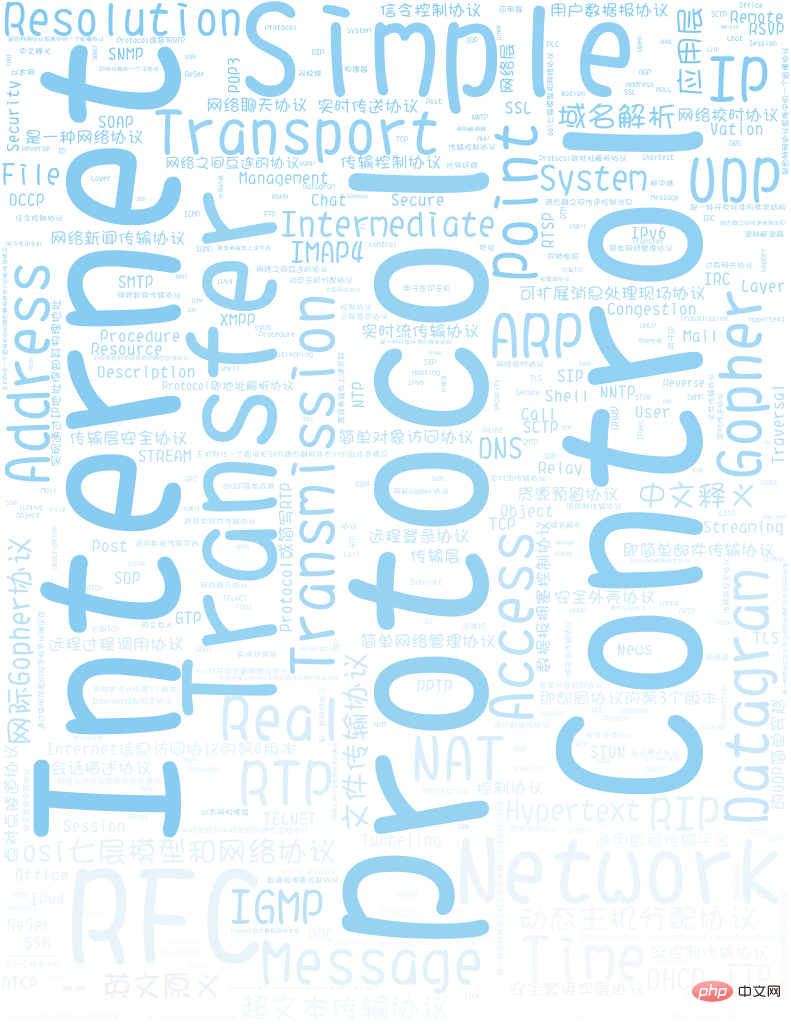
mask='' #设置背景图片
font_path='C:\Windows\Fonts\STZHONGS.TTF' #解决中文无法输出的尴尬
max_words=5 #设置单词显示最多的数目
stopwords='' #设置停用词 如果为空,则使用内置的STOPWORDS方法
max_font_size=4 #设置字体最大值 int类型
random_state=1 #设置有多少种配色方案 int类型
mode:'RGB' #当参数为“RGBA”并且背景颜色不为空时,背景为透明。
color_func # 生成新颜色的回调函数
scale #按比例放大画布 类型为float
colormap # 给每个词随机分配颜色,若指定color_func,则忽略该方法。
repeat=True #如果文本太少无法充满整个照片导致效果不明显就用这个
6.选择性输出
sd=STOPWORDS.add('Control') #添加Control为禁用词
wc(font_path=r'C:\Windows\Fonts\华康少女文字简W5.ttc',mode='RGBA',mask=bg,width=500,height=300 repeat=True,stopwords=sd,background_color='#FFFFFF')
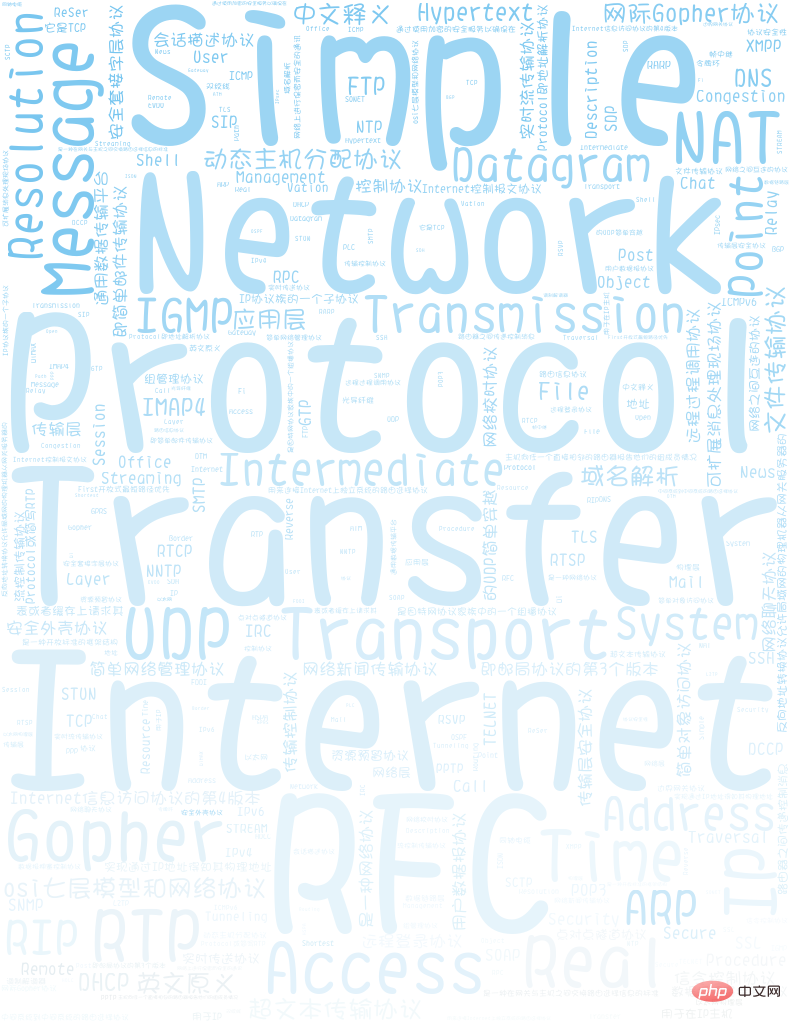
二、词云拓展

im=wordcloud.wordcloud.Image.open('q.jpg')
im.show()
3. 概要
以上がPython を使用してゴージャスなワード クラウド グラフを作成する方法を段階的に説明します。の詳細内容です。詳細については、PHP 中国語 Web サイトの他の関連記事を参照してください。

